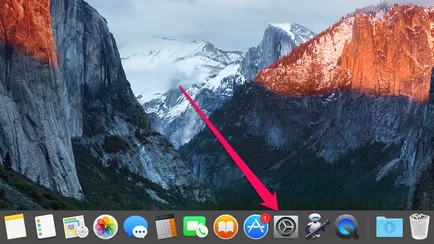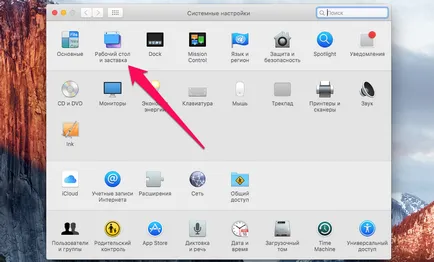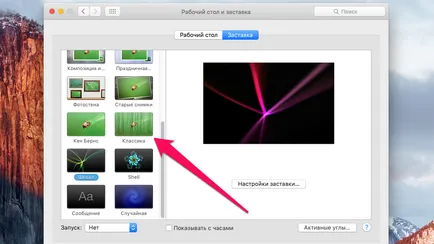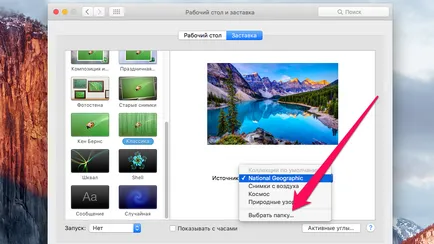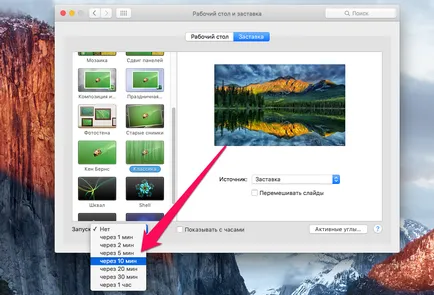Alegerea proprietarului Mac ofera multe imagini de fundal interesante, dar ce se întâmplă dacă instalați ca un screensaver doresc fotografie lor preferat sau tapet? Nu toți utilizatorii știu că există posibilitatea unei astfel în acest manual, vom scrie în detaliu modul în care poate fi utilizat.
Cum sa faci un screensaver animat de imagini pe Mac
Pasul 1. Start „Preferințe de sistem“
Pasul 2. Mergeți la secțiunea „Desktop & Screen Saver“
Pasul 3. Faceți clic pe tab-ul „Screen Saver“ și selectați unul dintre tipurile de afișare screensaver, cum ar fi „clasic“. Aici puteți experimenta prin alegerea diferitelor tipuri de economizoare de ecran sau alegeți „aleatorie“ la tipul de economizor de ecran ales aleator
Pasul 4. Faceți clic pe meniul drop-down „Sursă“ și selectați „Choose Folder“
Pasul 5. Selectați folderul de imagini pe care doriți să vedeți într-un screensaver animat Mac și faceți clic pe „Select“
Pasul 6. În „Run“, selectați timpul după care va rula screensaver la inactivitate a utilizatorului
Gata! Pentru a vedea cum va arăta imaginea nu trebuie să aștepte în timp de configurare. Plasând cursorul pe ecranul de imagine, puteți accesa butonul „View“, prin apăsarea pe care protectorul de ecran va fi redat. Folosind acest buton, puteți aprecia diferitele tipuri de economizoare de ecran și alegeți unul care vă place.